Emulateur de terminal par défaut du Bureau
L'émulateur de terminal par défaut du Bureau est dtterm. L'émulateur de terminal dtterm émule la partie du terminal VT220 qui est en conformité avec les normes ANSI et ISO.
L'invite de la ligne de commande dtterm est un caractère spécial qui s'affiche dans la marge gauche de l'émulateur de terminal. Il peut s'agir des caractères ``%'', ``<'', ``$'', ou d'un autre caractère spécial. Une petite boîte ou barre, appelée curseur, indique l'endroit où les caractères apparaissent dans la fenêtre lorsque vous saisissez du texte.
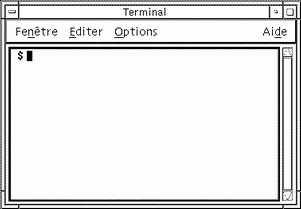
Ouverture d'une fenêtre de terminal
Vous pouvez ouvrir une fenêtre de terminal :
-
à partir du Tableau de bord,
-
à partir du Gestionnaire d'applications,
-
à partir du Gestionnaire de fichiers,
-
à partir du menu Fenêtre,
-
à partir d'une fenêtre de terminal existante.
Ouverture d'une fenêtre de terminal à partir du Tableau de bord
-
Cliquez sur la flèche située au-dessus de l'icône Editeur de texte (ou celle qui apparaît en deuxième à gauche des sélecteurs d'espaces de travail) du Tableau de bord.
-
Cliquez sur l'icône Terminal du panneau secondaire Applications personnelles.
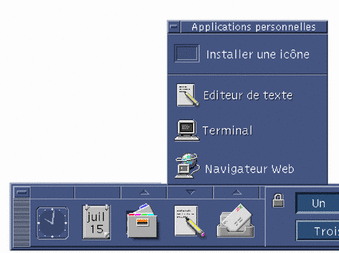
La fenêtre de terminal par défaut s'affiche.
Ouverture d'une fenêtre de terminal à partir du Gestionnaire d'applications
-
Cliquez sur l'icône Gestionnaire d'applications du Tableau de bord.
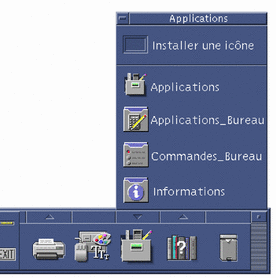
-
Cliquez deux fois sur l'icône Terminal (vous devrez peut-être faire défiler l'écran pour la faire apparaître).

Ouverture d'une fenêtre de terminal à partir du Gestionnaire de fichiers
-
Cliquez sur l'icône Gestionnaire de fichiers du Tableau de bord.
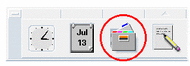
La fenêtre du Gestionnaire de fichiers apparaît.
-
Sélectionnez Ouvrir terminal dans le menu Fichier du Gestionnaire de fichiers.
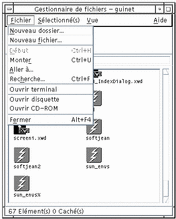
Ouverture d'une fenêtre de terminal à partir du menu Fenêtre
Sélectionnez Nouveau dans le menu Fenêtre d'une fenêtre de terminal existante.
Une réplique exacte de la fenêtre apparaît.
Fermeture d'une fenêtre de terminal
Entrez exit sur la ligne de commande et appuyez sur Entrée.
Ou sélectionnez Fermer dans le menu Fenêtre.
Ou sélectionnez Fermer dans le menu de la fenêtre (affiché grâce au bouton situé dans l'angle supérieur gauche de la fenêtre).
Remarque :
Entrer exit sur la ligne de commande est la meilleure façon de fermer une fenêtre de terminal. Les autres méthodes ne mettent pas fin aux tâches d'arrière-plan que vous avez pu lancer, ce qui peut parfois provoquer des incidents.
Si vous avez ouvert une fenêtre de terminal à partir de la ligne de commande, vous pouvez la fermer en appuyant sur Ctrl+C dans la fenêtre à partir de laquelle vous l'avez ouverte.
- © 2010, Oracle Corporation and/or its affiliates
